リリース12.2
部品番号: B72356-01
目次
前へ
次へ
| Oracle Complex Maintenance, Repair, and Overhaulユーザー・ガイド リリース12.2 部品番号: B72356-01 | 目次 | 前へ | 次へ |
この章の内容は次のとおりです。
保守/修理/点検業界では、部品を組織の外部から調達する必要が生じることがあります。これは、リソース不足、スキルや資格を持った人員の不足、あるいはコスト上の都合などの理由で生じます。計画担当は、いつ、どこで、どのようにサービスを受けるのが最も効果的かを判断する必要があります。計画担当はまた、在庫にない部品をサード・パーティから借りたり、要求された場合にはサード・パーティに部品を貸すこともできる必要があります。
この章では、Oracle CMROの外部処理モジュールでサポートされる主な機能について説明するとともに、Oracle CMRO作業計画モジュールでサポートされる主な外部処理(OSP)機能についても説明します。具体的には、OSP作業指示を作成、保守するプロセスについて説明します。参照:
外部処理モジュールは、次のビジネス・プロセスをサポートしています。
サード・パーティ・サービスの作業ジョブを割り当てる
ジョブがサード・パーティ組織によって実行されることが決定した後に、作業ジョブをベンダー・クラスの部門に割り当てることができます。外部部門へのこの割当ては、長期計画または作業計画で実行できます。ジョブを外部処理の作業指示に含めるには、そのジョブがベンダー・クラスの部門に割り当てられている必要があります。
作業ジョブをOSP作業指示に割り当てる
ジョブを外部部門に割り当てた後に、OSP作業指示を作成し、その作業指示にサード・パーティ組織が実行するジョブを追加できます。ジョブは複数の部品とともに追加したり、単一インスタンス用に追加したりできます。OSP作業指示は、1つの供給元に対して発行でき、複数のジョブを関連付けることができます。
外部処理の供給元を決定する
部品のサービス履歴、適用可能な保証に基づいて、サービスを実行する供給元を決定し、指定された承認済ベンダー・リストから供給元を選択します。
既存のOSP作業指示の作業ジョブを追加または削除する
オーダーがまだ発注用に送信されていない場合は、既存のOSP作業指示に作業ジョブを追加できます。不要なジョブがある場合は、そのジョブを削除できます(オーダーが未送信の場合)。OSP作業指示がOracle Purchasingでの発注作成用に送信されると、その後の追加や削除はOracle Purchasingモジュールで実行する必要があります。
出荷および受入れロジスティクスの決定
OSP作業指示に対する出荷オーダーを作成して、部品をいつどのように供給元に出荷するか決定します。出荷日、受入れ日、運送支払条件および運送業者を定義します。OSP作業指示が送信されてOracle Purchasingで発注が作成され、購買担当が発注を承認するまでは、部品の出荷は実行されません。
発注の作成と承認
供給元からの必要なサービスが整理された後に、それらを送信して発注を作成します。購買担当は、発注と会計配分の詳細を入力して発注を完了します。発注を供給元と共有する準備ができた後に、購買担当はOracle Purchasingで発注を承認します。承認されると、発注オーダーが準備完了としてマークされ、出荷担当が部品を収集、梱包して出荷します。発注明細品目の削除や取消しが対応するOSP作業指示に反映された場合、その作業ジョブとOSP作業指示との関連付けは解除されます。計画担当は、作業ジョブの処分に関する意思決定を行います。購買担当が発注に明細品目を追加した場合、計画担当はそれらの品目をOSP作業指示に含めるかどうかを決定する必要があります。また計画担当は、手動プロセスを使用して、新しい発注明細品目を既存の適格な作業ジョブに関連付ける必要があります。
部品の出荷と受入れ
発注が承認された後に、出荷担当は部品を収集、梱包して出荷します。出荷担当は、部品の出荷準備が整ったことを示す出荷オーダー番号の通知を受けます。出荷オーダーには、出荷先の組織と所在地、部品番号、数量、シリアル番号、部品の収集元の所在地、出荷/梱包上の指示など、出荷に関する詳細情報が記載されます。部品が出荷されて受け入れられると、現在の部品の所在地と所有者が自動的にOracle Install Baseモジュールに反映されます。出荷はOracle Shippingで処理されます。サービス実行後の部品の受入れは、Oracle Purchasingを使用して処理されます。
サービス後の部品の検査
供給元から部品が到着して在庫に受け入れられると、作業計画担当は、外部処理を開始した同じ作業ジョブを内部部門に再割当てします。
このジョブに割り当てられた指定技術者は、作業モジュールを使用して品質プロセスを完了し、文書化します。これにより、サービスが保守要件に従って正しく実行されたことと、部品が良好な状態であることが確認されます。
供給元サービスの確認
発注明細には、提供されたサービスの料金を供給元に支払うために、サービスが品質保証なしで受理(受入れ)される必要があると規定される場合もあれば、サービスが品質保証チームによって受け入れられ、承認(検査)される必要があると規定される場合もあります。発注明細に、受入れが必要であると規定されている場合、技術者はOracle Purchasingモジュールでサービスを受け入れる必要があります(3方向照合)。発注明細に、検査が必要であると規定されている場合、技術者はサービスを受け入れ、品質保証コードを入力する必要があります(4方向照合)。サービスの受入れが必要ないことを購買担当が発注明細に示した場合、供給元には発注の承認前に料金が支払われます。
OSP作業指示をクローズする
出荷されたすべての部品が受け入れられたこと、提供された部品が良好な状態であること、OSP作業指示に関連付けられたすべての作業ジョブがクローズされたこと、および発注がクローズされたことが確認された場合、OSP作業指示をクローズできます。これらの条件がすべて満たされるまでは、OSP作業指示をクローズすることはできません。
品目交換を実行する
品目または部品を、供給元から提供される別の部品と交換します。品目交換は、多くのサービス産業において作業プロセスに不可欠なものです。多くのサービス・ステーションは、専門的な構成部品の修理を外部の修理施設に依頼します。品目交換プロセスを使用すると、同様の部品を元の部品の修理を待たずに発送し、受け入れることができるため、作業プロセスが迅速化されます。
OSP作業指示は、サード・パーティ組織から部品の提供を受けるために必要な情報が含まれたオーダーです。これには、供給元、提供が必要な部品、実行されるサービス、および部品がいつどこで出荷され、受け取られるかに関する情報が含まれます。部品をサード・パーティに出荷する必要がある場合は、OSP作業指示に関連付けられた出荷オーダーが存在します。
交換オーダーは、品目または部品を、供給元から提供される別の同種/異種部品と交換するために使用されます。交換には2つのタイプがあります。単純交換と拡張交換です。単純交換の場合、サービス提供組織は、修理する品目を供給元に送り、同種の品目を受け入れます。拡張交換の場合は、供給元が交換品目を事前に送付します。また、交換オーダーが作成され、既存のジョブがベンダー・クラスの部門に対して計画されます。品目交換を必要とする外部処理作業指示は、作業指示ヘッダーで識別されます。これらの交換オーダーには、供給元から出荷され、受け入れられる部品に関する情報が含まれています。具体的には、インバウンドおよびアウトバウンドの部品番号とシリアル番号、出荷日と返却日、調達システムへのインタフェースを通じた品目交換の費用などが記載されます。
OSP作業指示では、外部提供が決定している複数の作業ジョブをグループ化できます。購買オーダーを作成して、供給元からオーダーされるサービスと出荷オーダーを記述したり、提供可能部品の出荷および受入れロジスティクスを記述する際には、OSP作業指示をベースにできます。
関連トピック
欠陥部品は多くの場合、作業指示が作成される前に排除され、在庫ロケーションに入れられます。在庫サービス・オーダーを使用すると、訪問および作業指示を作成することなく、品目のオーダーを在庫ロケーションから直接作成できます。このプロセスは、デフォルトのデータを使用して自動化されます。
サービス品目は、取引き不可能や在庫不可能など、特定の属性を持つ在庫マスター品目です。これは、品目とベンダーの関連の設定から取得されます。サービス品目は主に費用の追跡のために設定されます。その後、出荷のための外部処理オーダーを作成できます。外部処理のための在庫サービス・オーダーの機能には、次のものが含まれます。
自動サービス・オーダー作成。
ベンダー・ソーシングと出荷ルールを、品目とロケーションに基づいて定義する。
添付を定義、保守する。
サービス・オーダーを交換オーダーに変換する。
在庫サービス・オーダーの作成作業には、ベンダーの定義、特定のロケーションにある部品の関連の作成、ベンダーと顧客の接続の作成、および発注作成に必要な情報の発行が含まれます。
前提条件
AHL: サービス・オーダー・デフォルト出荷優先度
AHL: OM免税事由
AHL: ベンダー・サービス期間
AHL: OM出荷優先度
AHL: OM明細返品事由
AHL: OM混合オーダー・タイプID
AHL: OM出荷のみ明細タイプID
AHL: OM返品明細タイプID
AHL: サービス・オーダー出荷IB取引サブタイプ
AHL: サービス・オーダー返品IB取引サブタイプ
AHL: 交換オーダー出荷IB取引サブタイプ
AHL: 交換オーダー返品IB取引サブタイプ
AHL: 発注明細摘要の品目/シリアル番号での上書き
AHL: 発注明細摘要品目番号接頭辞
AHL: 発注明細摘要シリアル番号接頭辞
AHL: 発注明細タイプID
AHL: OSPデフォルト発注配分作成
Oracle Complex Maintenance, Repair, and Overhaulインプリメンテーション・ガイドの在庫サービス・オーダーの外部処理の設定に関する項を参照してください。
在庫サービス・オーダーのベンダーを検索および追加する方法は、次のとおりです。
「ベンダー」ページに移動します。
ベンダーの検索リージョンでは、ベンダー名、ベンダー事業所および主要担当者を使用して検索基準を選択できます。「進む」を選択して検索結果を表示します。
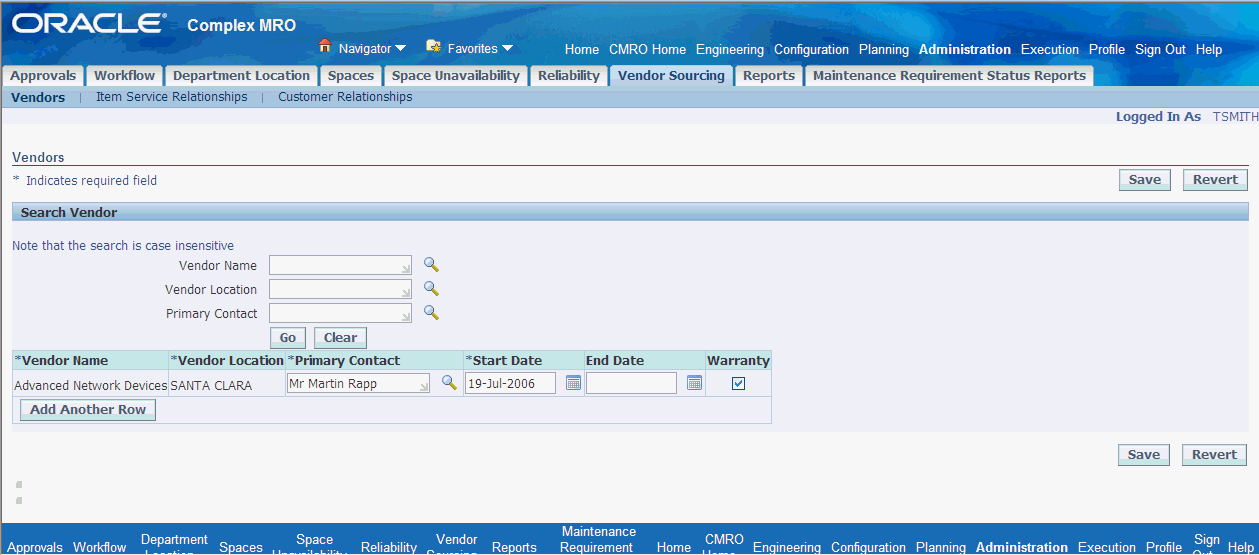
適切なフィールドに情報を入力して、外部処理のベンダーと在庫サービス・オーダーを追加します。
「保証」チェック・ボックスを選択し、ベンダーを保証提供元として識別します。これでこのベンダーは、ベンダー・サービス品目関連ページで保証サービス提供元として選択できるようになります。
注意: 供給元保証は保証管理者で始まり、ベンダーの保証能力を定義するとともに、どのサービス品目が保証適用可能かを識別します。
作業を保存します。
既存のベンダーと品目の関連を問い合せて編集する方法は、次のとおりです。
「品目サービス関連」ページに移動します。
各フィールドに値を入力して、既存の関連を検索します。「進む」を選択して検索結果を表示します。
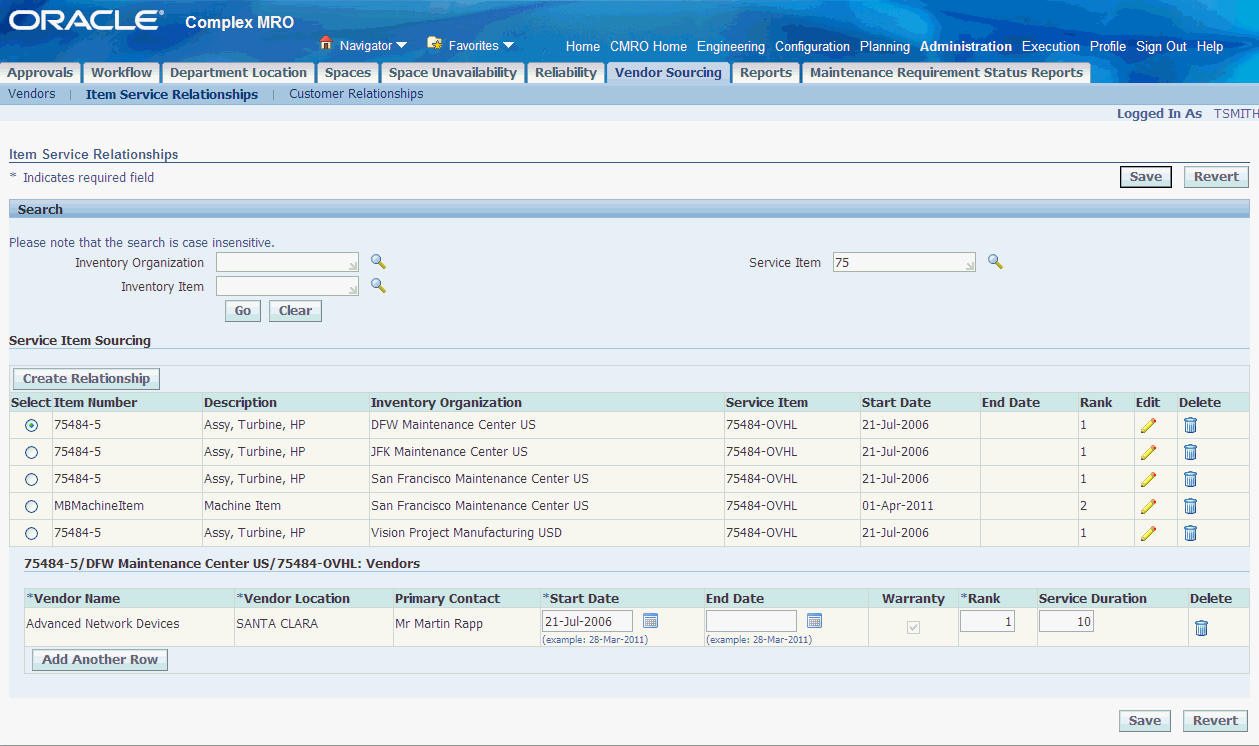
サービス品目ソーシング・リージョンで選択した「保証」フィールドは、保証サービス品目と適用可能な保証ベンダーを検証します。
「編集」ボタンをクリックして、「終了日」または「ランク」フィールドの情報を変更します。「関連の編集」ページが表示されます。
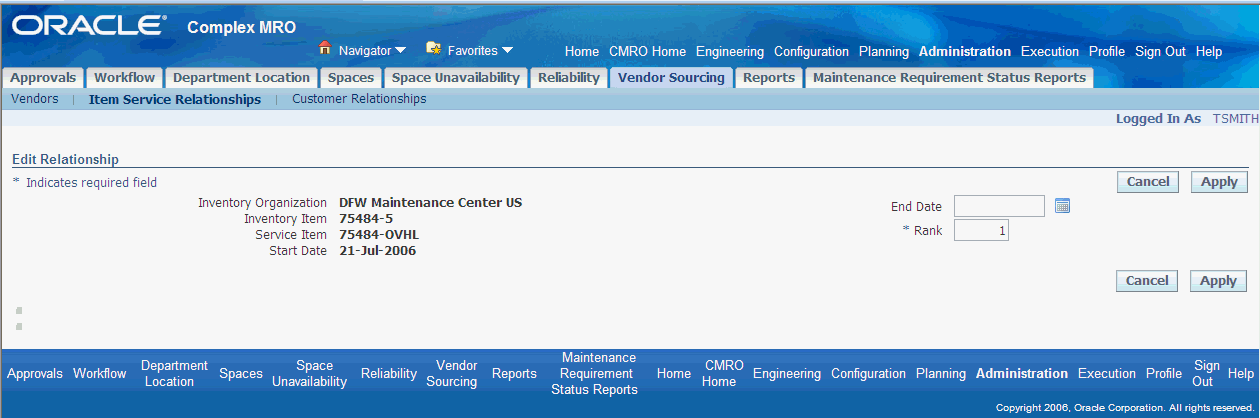
作業を保存します。
新しいベンダーと品目の関連を作成する方法は、次のとおりです。
「品目サービス関連」ページに移動し、「関連の作成」を選択して「関連の作成」ページを表示します。
「在庫組織」、「在庫品目」および「サービス品目」フィールドで値を選択します。
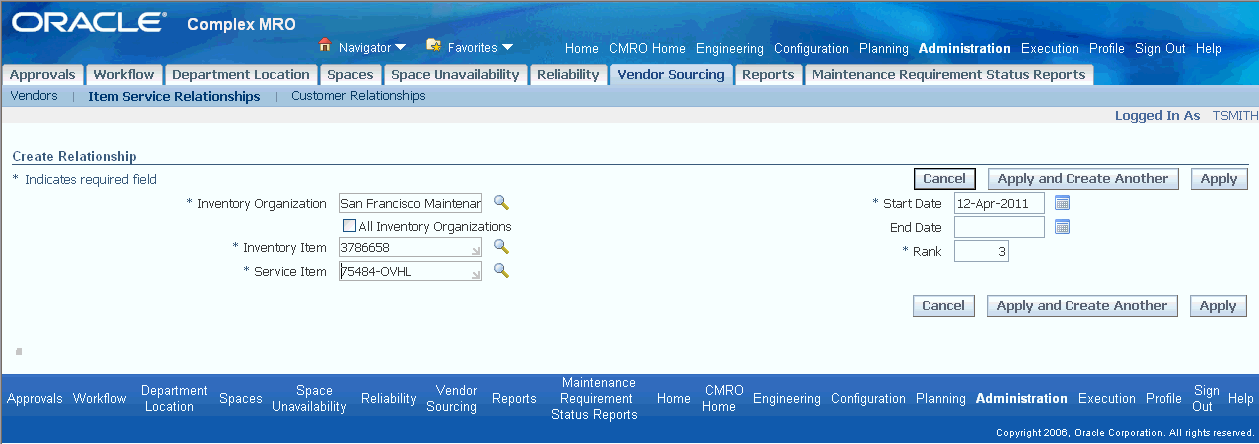
開始日、終了日およびランクを入力します。
ベンダーは、品目、在庫組織およびサービス品目関連を使用してランク付けされます。優先度は、小さい番号ほど高いランクになるように計算されます。
「適用」ボタンをクリックして作業を保存し、「品目サービス関連」ページをリフレッシュします。
ベンダーとロケーションを関連付ける品目を選択します。
ベンダー・リージョンで、次のフィールドの値を入力します。
ベンダー名
ベンダー事業所
開始日と終了日
ランク
サービス期間
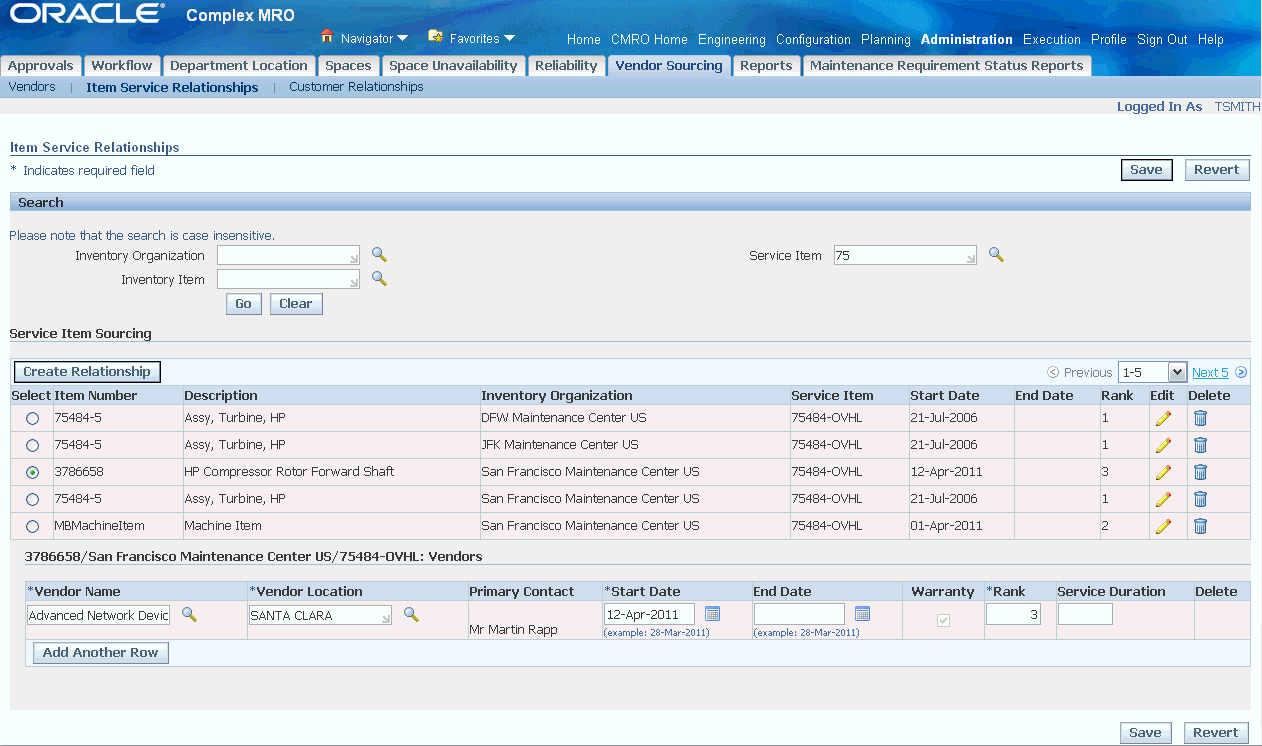
作業を保存します。
ベンダーと顧客の関連を表示および定義する方法は、次のとおりです。
「顧客関連」ページに移動します。
検索リージョンで条件を選択し、「進む」を選択することで、既存の関連を検索できます。
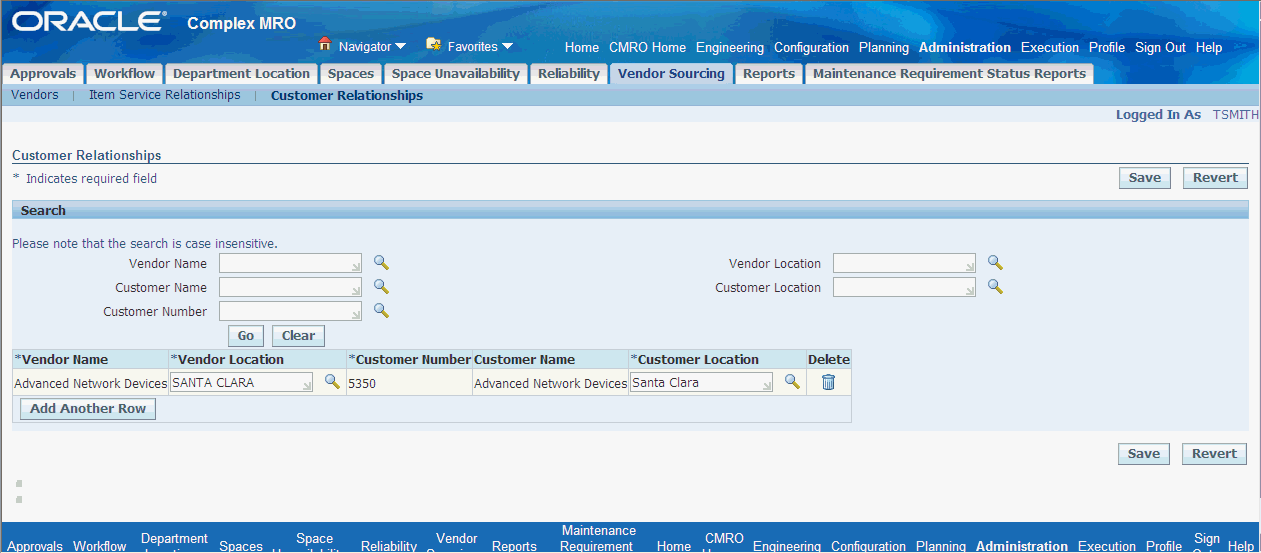
「別の行の追加」ボタンをクリックして、ベンダーと顧客の関連を追加します。
作業を保存します。
在庫サービス・オーダーの作成方法は、次のとおりです。
「在庫品目」ページに移動します。
次の在庫組織、保管場所、またはシリアル番号の条件を使用してレコードを検索できます。「進む」を選択して問合せ結果を表示します。
結果リージョンで、このサービス・オーダーの品目を選択します。必要であれば、LOVを使用して別のサービス品目を選択します。
「出荷」チェック・ボックスが選択されている(つまり、このオーダーの作成にデフォルトの出荷情報が使用される)ことを確認します。これには、出荷方法、運送支払条件、FOBおよび支払条件が含まれます。
インスタンスに1つ以上の有効な保証契約が定義されている場合は、「保証」列に「保証」フラグが表示されます。ユーザーは、「保証」フラグを適切に使用して、保証サービスのサービス品目を選択する必要があります。
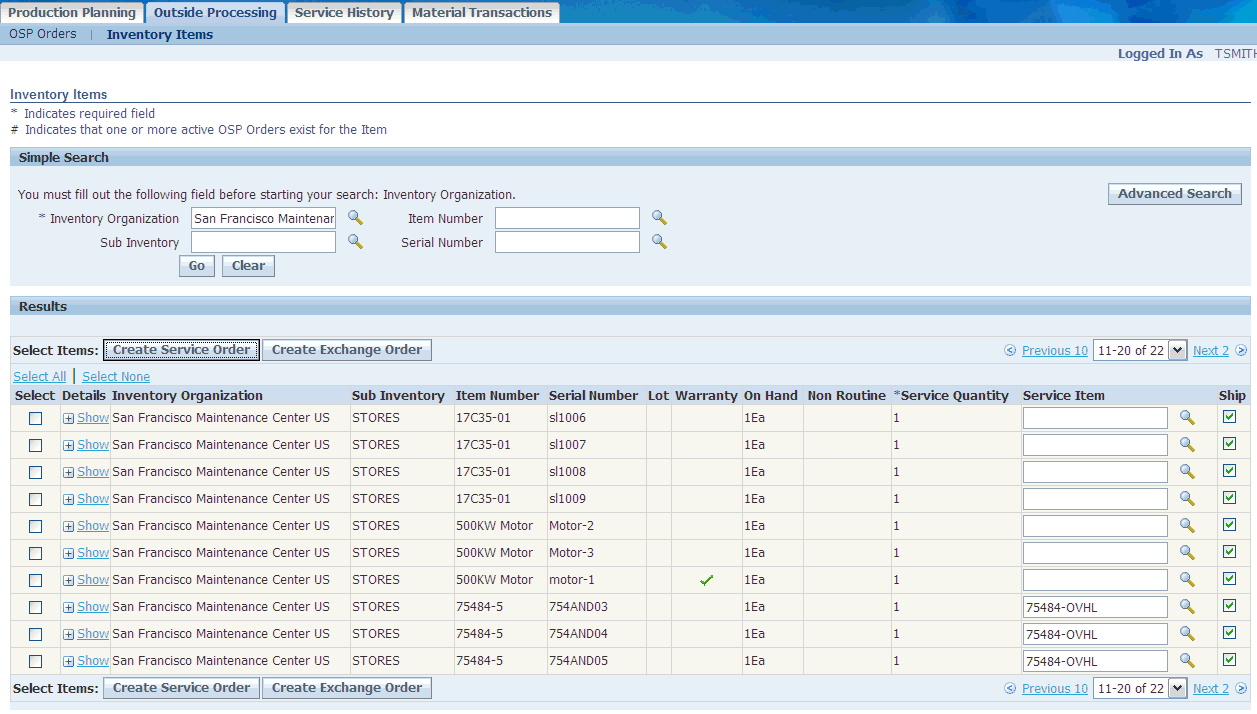
「サービス・オーダーの作成」を選択して、在庫サービス・オーダー・レコードを作成します。
関連付けられた在庫サービス・オーダー・レコードの発注を作成する方法は、次のとおりです。
在庫サービス・オーダー・レコードの「OSPオーダーの編集」ページに移動します。
「OSPの発行」を選択します。
「OSP作業指示の編集」を参照してください。
在庫サービス・オーダーを交換オーダーに変換する方法は、次のとおりです。
在庫サービス・オーダー・レコードの「OSPオーダーの編集」ページに移動します。
このオーダーの返品明細を削除します。
「OSP作業指示の編集」を参照してください。
在庫サービス・オーダーを交換オーダーに変換します。
「サービスOSPと交換OSP間の変換」を参照してください。
新しい返品明細を作成します。
外部処理作業指示の作成方法は、次のとおりです。
「ジョブの検索」ページに移動し、各ジョブを選択して外部処理作業指示に追加します。
「作成」を選択して「OSPオーダーの編集」ページを表示します。

「ベンダー」、「ベンダー名」および「購買担当名」フィールドで値を選択します。
OSPオーダー明細リージョンに表示された各明細品目について、ジョブ番号、品目、明細ステータス、インスタンス番号、サービス品目数量の適用可能フィールドで情報を選択します。
「適用」を選択して作業を保存します。
OSP作業指示の検索方法は、次のとおりです。
「外部処理オーダー」ページに移動します。
適用可能なフィールドで検索条件を選択し、「進む」ボタンをクリックして結果を表示します。次のフィールドで情報を選択できます。
オーダー番号
オーダー・タイプ
オーダー・ステータス
摘要
購買依頼番号
発注番号
出荷番号
ベンダー名
新規発注明細の有無
作業指示番号
プロジェクト名
タスク名
品目
シリアル番号
部門
受入の準備完了
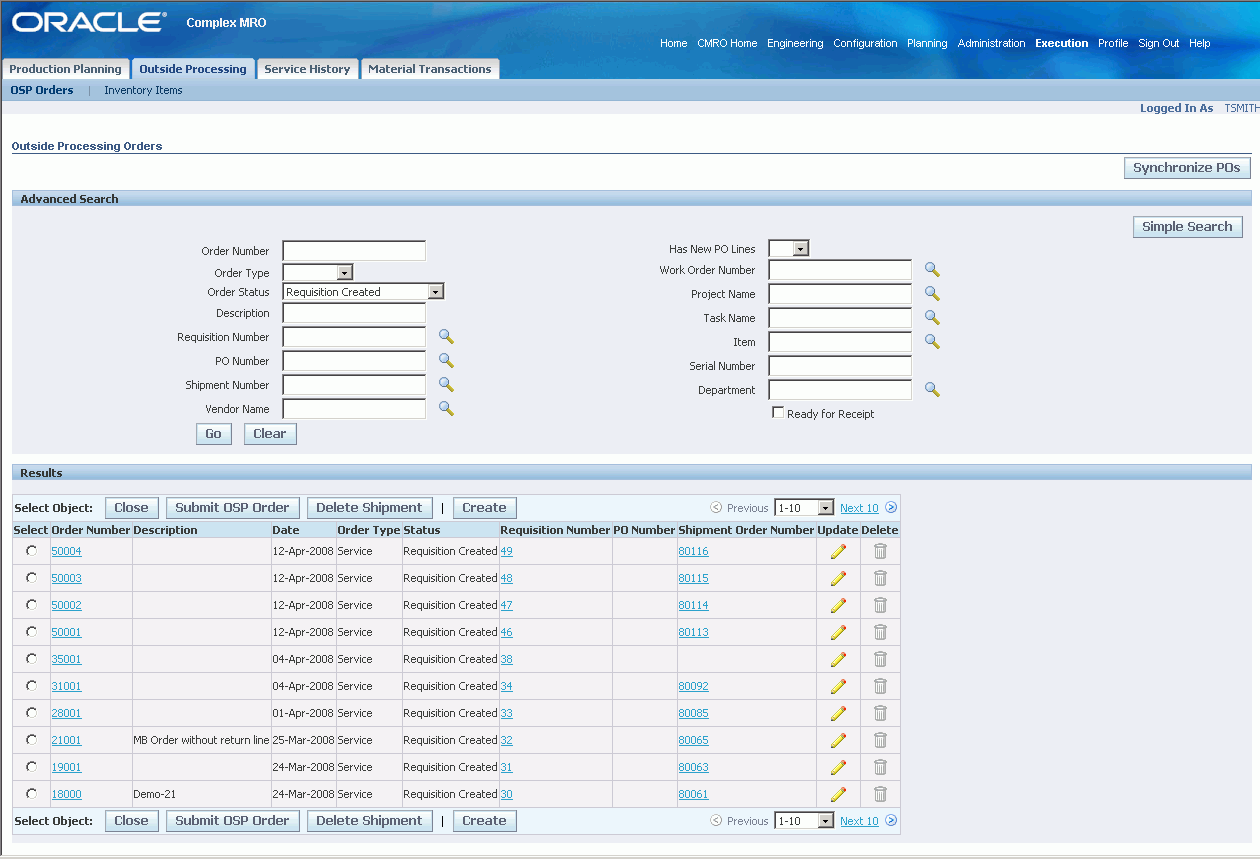
次の取引きを実行できます。
クローズ: 外部処理作業指示をクローズする。
発行: 外部処理オーダーを使用して、購買依頼または発注を作成する。
出荷の削除: 関連する出荷オーダーを削除する。
OSP作業指示の編集方法は、次のとおりです。
OSP検索ページで「OSPオーダー」を選択し、「更新」アイコンを選択します。
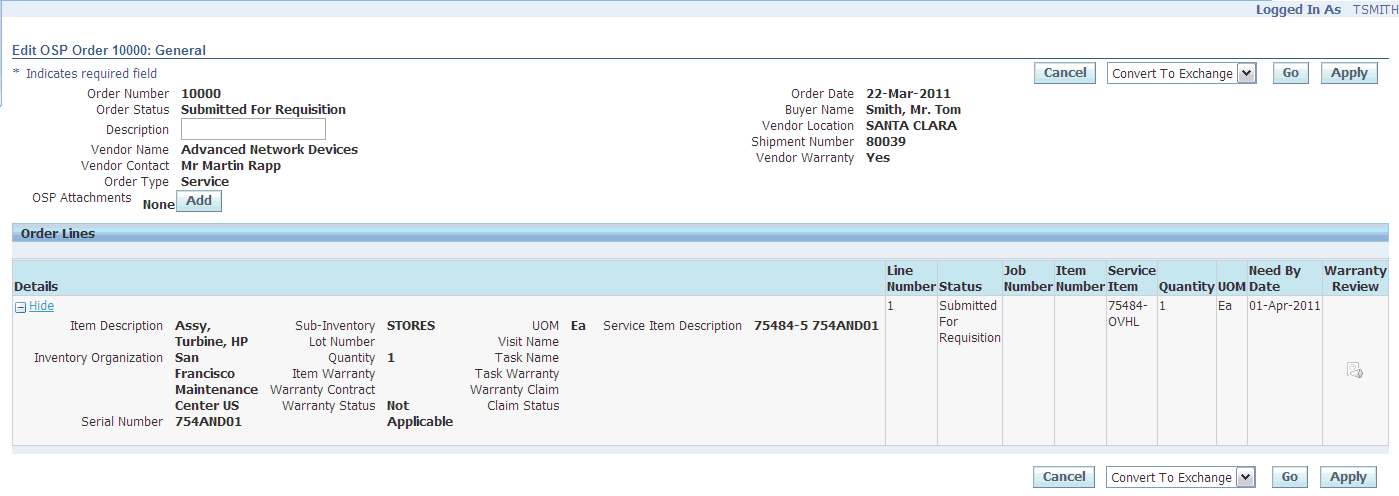
OSPオーダーの保証を管理するには、保証詳細リージョンを使用します。このリージョンには次の情報が表示されます。
元の作業指示で関連付けられた保証テンプレートがある場合は、「タスク保証」フラグが「Yes」になります。インスタンスが在庫からのものである場合、このフラグは常に「No」になります。
ユニットに1つ以上の有効な保証契約がある場合、「インスタンス保証」フラグが「Yes」になります。
保証契約値リストには、選択対象の有効契約のみが表示されます。「保証契約」フィールドが空白の場合はいつでも新規契約を追加でき、「適用」をクリックすると「保証ステータス」が「適用不可」から「承認済」に変更されます。
「保証契約」は簡単に変更でき、ステータスは「承認済」のままにできます。
「保証契約」フィールドを「NULL」に設定すると、「保証ステータス」が「適用不可」に設定されます。
「インスタンス保証」フラグが「No」の場合、保証契約値リストを編集できません。
「保証要求」は履歴目的で使用され、デフォルト値は保証要求の一意識別子です。
「要求ステータス」は履歴目的で使用され、デフォルト値は要求の現在のステータスです。
必要な変更を加え、「適用」を選択して作業を保存します。
ドロップダウン・ボックスで適切な値を選択して、次のページに移動します。
サービスに変換
出荷の作成
OSPのクローズ
「品目オーダー明細の作成」または「作業指示明細の作成」をクリックして、新しいオーダー明細を作成します。「OSP明細の作成」ページが表示されます。
検索を実行し、検索結果から必要な品目またはジョブを選択して、「オーダー明細の作成」ボタンをクリックします。
注意: 新しく作成された明細に関連付けられた部品を出荷する場合は、新しい出荷オーダー明細を作成する必要があります。
OSPオーダーを使用して購買依頼を作成する方法は、次のとおりです。
ユーザーは、発注を作成できるだけでなく、OSPオーダーから購買依頼を作成できます。OSPオーダーを発行すると、システムによって購買依頼の作成が開始されます。
プロファイル・オプション「AHL: 購買依頼の初期化」を「Yes」に設定すると、発注ではなく購買依頼が作成されます。
OSPオーダーを作成し、発行します。または、OSP検索ページに移動して、発行するOSPオーダーを取得します。
OSPオーダーを選択し、「OSPオーダーの発行」をクリックします。これにより、Oracle Purchasingで購買依頼の作成が開始されます(プロファイル値「AHL: 購買依頼の初期化」が「Yes」に設定されている場合)。
「発注の同期化」ボタンをクリックします。これにより、OSPオーダーのステータスと、新しく作成された依頼との関連(もしあれば)が更新されます。
依頼が正常に作成されると、OSPオーダーのステータスが依頼作成済に変わります。
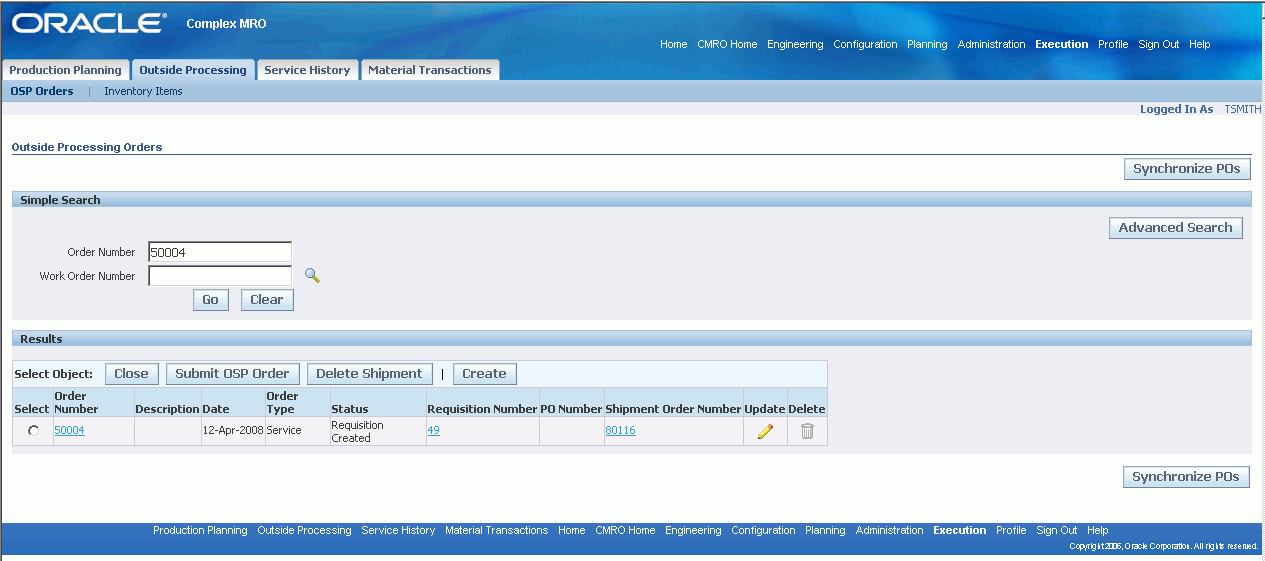
「更新」アイコンをクリックして、「OSPオーダーの編集」ページに移動します。
「購買依頼詳細」リンクをクリックします。「購買依頼詳細」ページが表示されます。
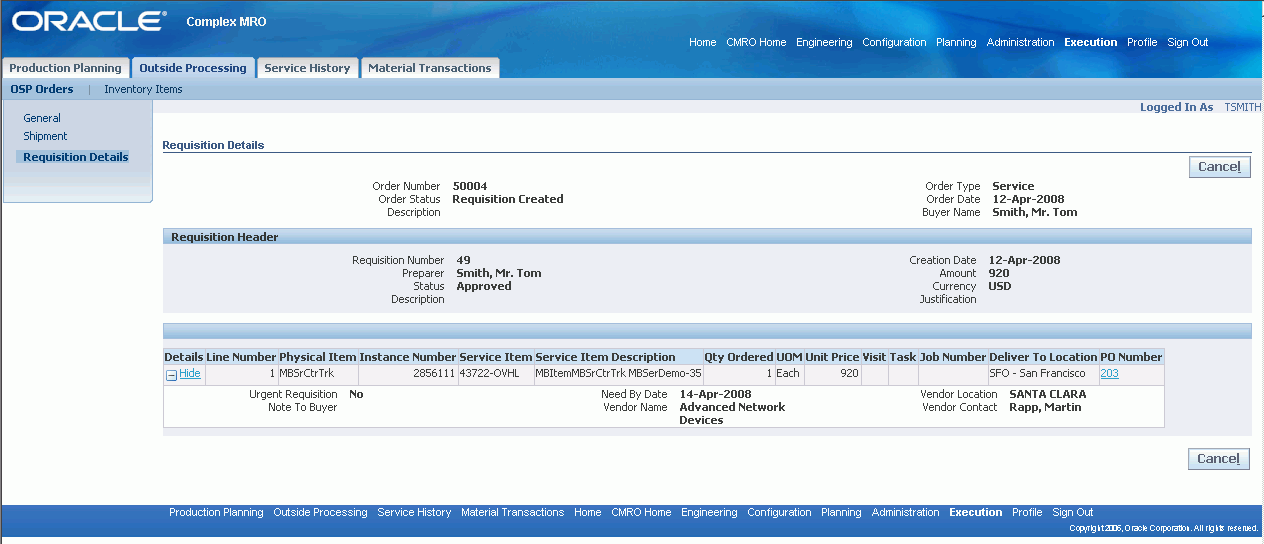
「購買依頼詳細」ページには、購買依頼の詳細とそのステータスが表示されます。
Oracle Purchasingモジュールを使用して、既存の依頼から発注を作成します。
OSP依頼に対して発注が作成された後に、「発注番号」列のリンクをクリックしてドリルダウンし、「発注詳細」ページに移動できます。
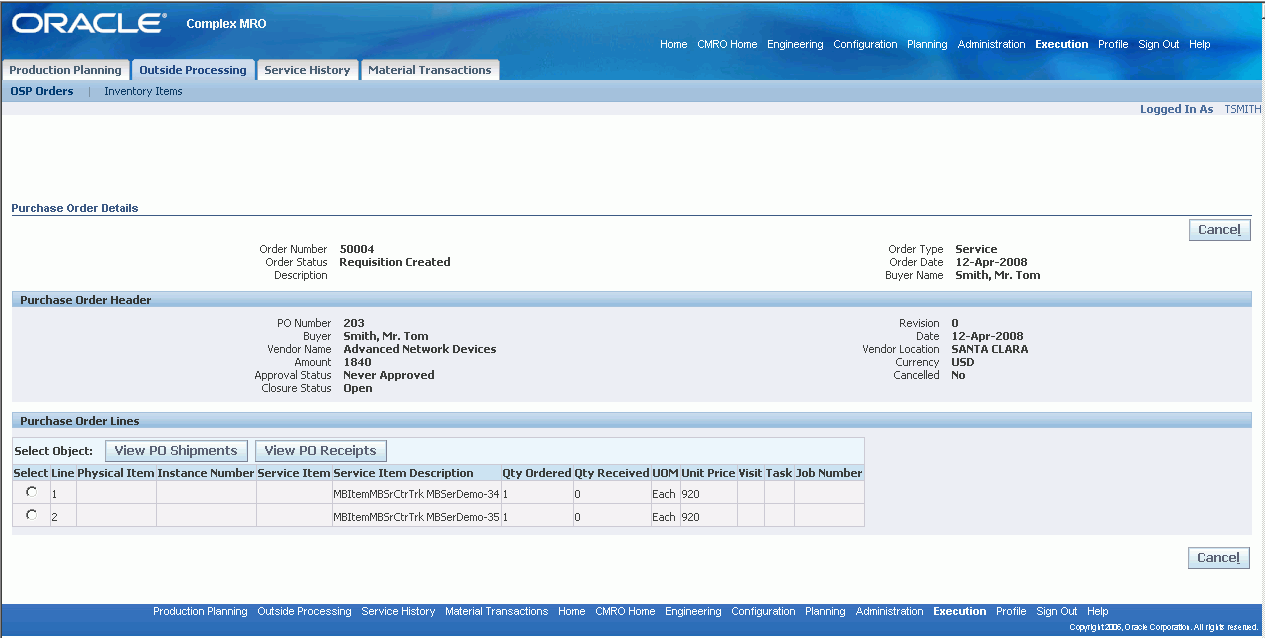
発注ヘッダー情報と発注明細が表示されます。発注明細を選択すると、出荷と受入れが表示されます。
完了後に、OSPオーダーをクローズできます。
注意: Oracle Purchasingで購買依頼を更新すると、結果は次のようになります。
Oracle Purchasingを使用して依頼明細を削除し、CMROの発注同期を起動した場合、関連するOSPオーダー明細に依頼削除済のステータスが表示されます。
Oracle Purchasingから依頼明細と依頼ヘッダーを削除し、CMROの発注同期プロセスを起動した場合、関連するOSPオーダー明細が削除されます。
OSP作業指示の発行方法は、次のとおりです。
発行するOSP作業指示を検索します。
OSP作業指示を選択し、「発行」をクリックします。これにより、Oracle Purchasingで発注または依頼が作成されます。
OSP作業指示のクローズ方法は、次のとおりです。
OSP作業指示でこれ以上活動が発生しない場合は、その作業指示をクローズできます。一度クローズすると、その作業指示を再び操作することはできません。すべての出荷済部品は、供給元から受け入れられる必要があります。また、すべての部品が良好な状態であるとともに、実行されたサービスが検査担当によって承認される必要があります。さらに、関連する発注とすべての関連ジョブもクローズされる必要があります。
クローズするOSP作業指示を検索します。
「クローズ」を選択します。すべての前提条件が満たされていれば、OSP作業指示がクローズされます。
発注のレビュー方法は、次のとおりです。
レビューするOSP作業指示を検索します。
選択した作業指示のOSP作業指示の編集ページに移動します。
「発注詳細」を選択して「発注詳細」ページを表示します。このページには、関連するOSP作業指示と明細品目詳細に関する要約情報が表示されます。
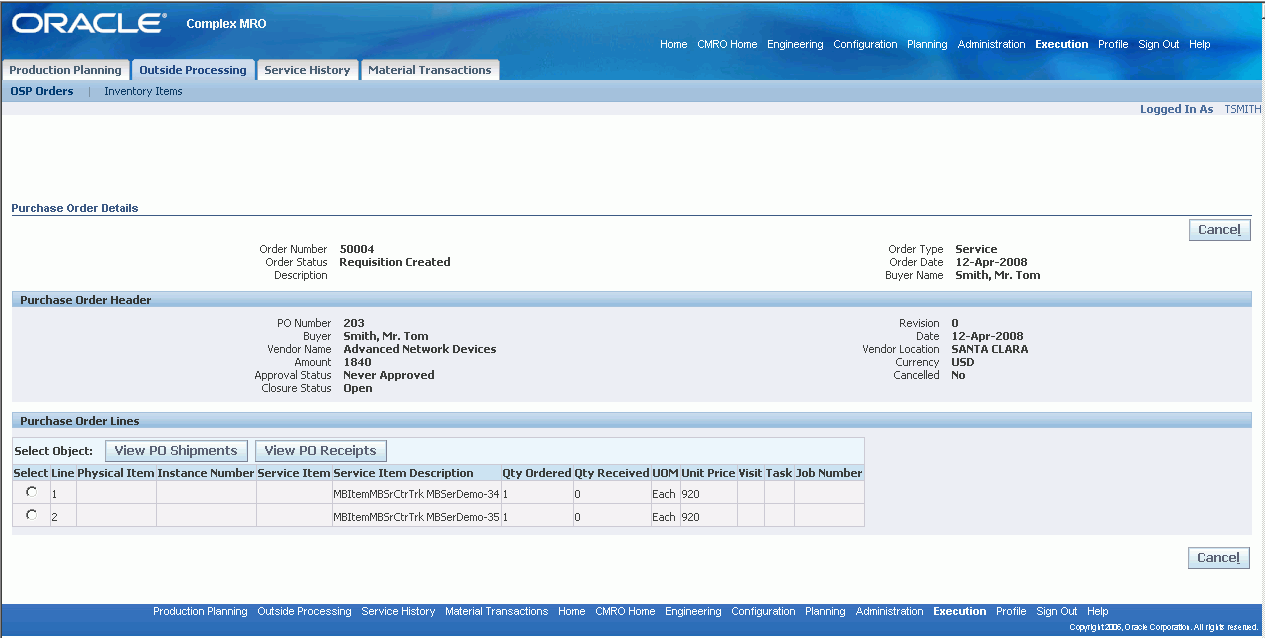
明細品目を選択して、その品目に関連する出荷/受入れ詳細を表示します。
注意: 発注が正常に作成されなかった場合は、エラーのリストが表示されます。関連するOSP作業指示を編集してエラーを修正し、発注を再度発行してください。
「発注出荷の表示」ボタンをクリックして発注出荷を表示します。
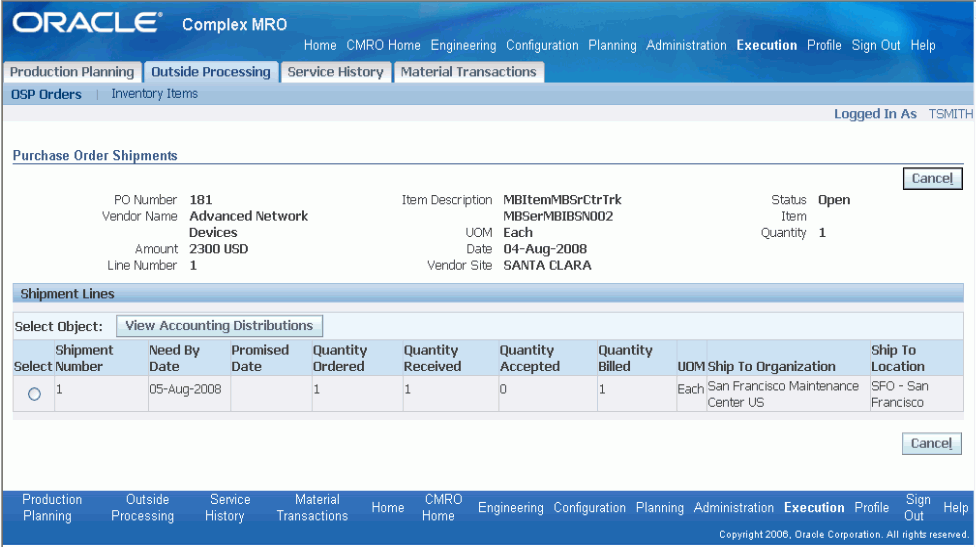
出荷番号を選択し、「会計配分」をクリックして、出荷に関連付けられた会計配分を表示します。
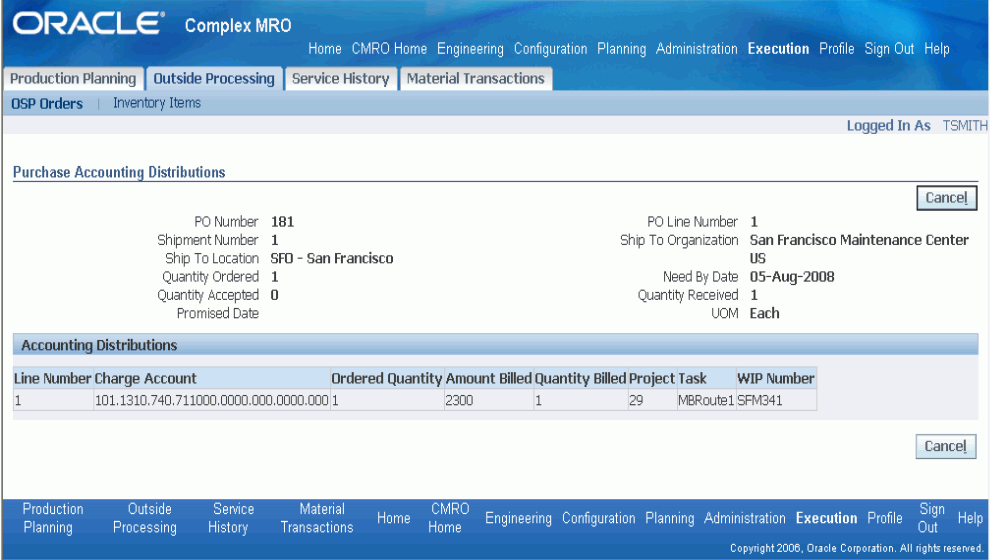
「発注詳細」ページの「受入」をクリックして、発注明細品目に関連付けられた受入れを表示します。受入れの品質結果を表示するには、受入れを選択し、「QA結果」をクリックします。
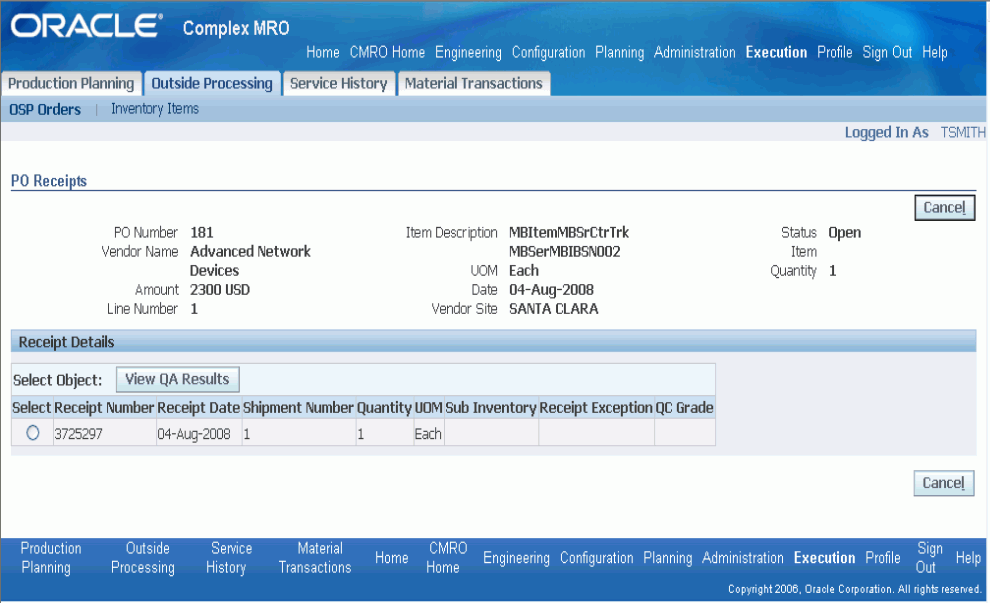
注意: 発行の後、Oracle Purchasingで実際に発注が作成されるまでには一定の遅れが生じる場合があります。発行要求のステータスが長い間「保留中」になっていることに気付いた場合は、システム管理者に通知してください。また、「コンカレント要求」ページで発行のステータスを確認してください。
購買担当は、Oracle Purchasingで発注が作成された後に、OSP作業指示ページでの発行処理を通じて、発注明細を手動で追加する場合があります。新しく追加された発注明細をソースのOSP作業指示に反映する必要があると判断した場合は、新しい発注明細を既存の作業ジョブに割り当てる必要があります。
OSP作業指示を発注と同期する方法は、次のとおりです。
同期するOSP作業指示を検索し、OSP作業指示の編集ページに移動します。
「発注詳細」を選択します。
「発注詳細」ページが表示され、関連するOSP作業指示と明細品目詳細に関する要約情報が表示されます。ジョブ番号のない明細品目がある場合、その品目は現在のOSP作業指示に追加されます。
ジョブ番号を選択し、「適用」ボタンをクリックします。
ジョブのリストが表示され、状況に応じて次の情報が表示されます。
発注明細にサービス品目番号があるか場合:
同じ品目番号がルートに関連付けられているジョブのリスト。
品目番号がルートに関連付けられていないジョブのリスト。
発注明細にサービス品目番号がない場合は、サービス品目番号がルートに関連付けられていないジョブのリストが表示されます。
「適用」ボタンをクリックして作業を保存します。
注意: 発注の同期化プロセスは発注とOSPオーダーを同期しますが、そのどちらも、ユーザーの営業単位内に存在するものが対象となります。
発注を更新または承認する方法は、次のとおりです。
Oracle Purchasingの職責に切り替えます。
発注番号を問い合せます。ウィンドウに発注詳細が表示されます。
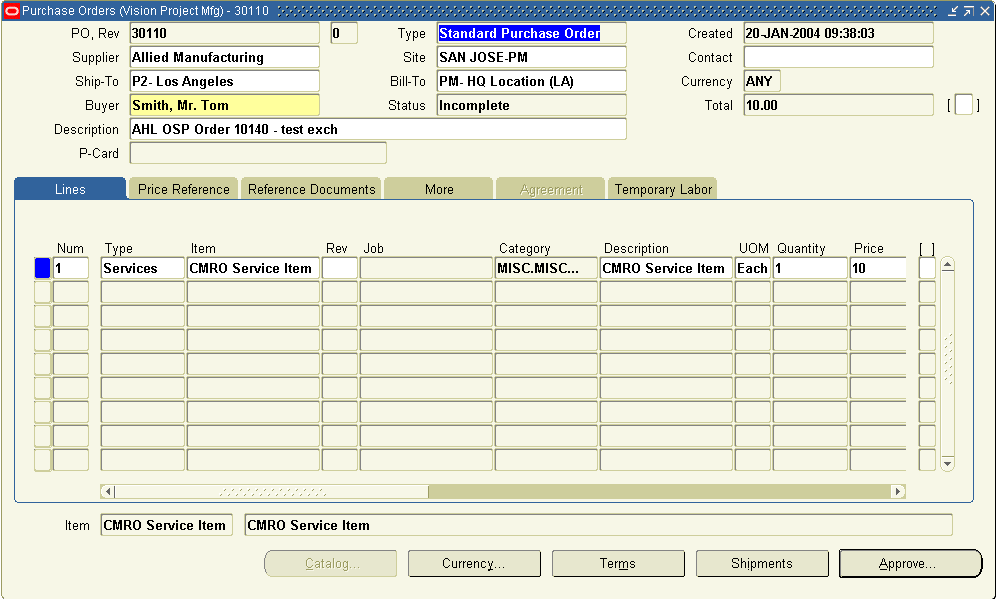
「承認」を選択してオーダー承認プロセスを開始します。「ドキュメントの承認」ページが表示されます。
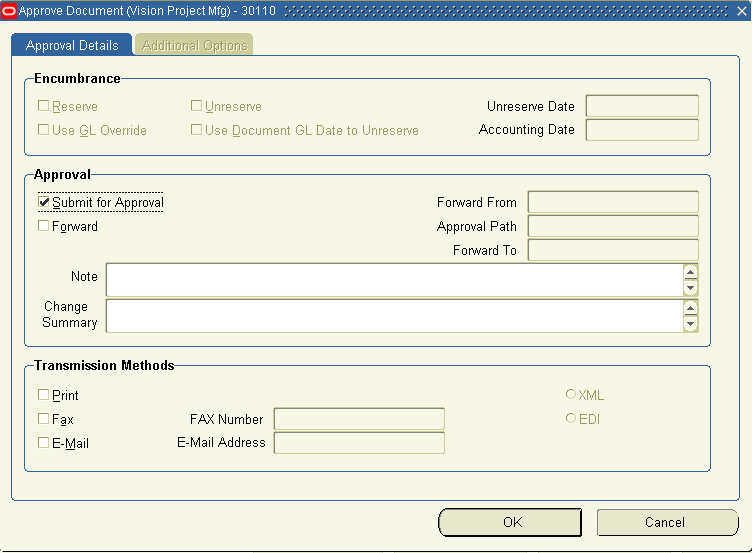
「OK」を選択して、発注を承認のために発行します。
外部処理作業指示と発注は、ロケーションに出荷され、工場に受け入れられます。これらのタスクは、「部品の出荷」と「部品の受入れ」で構成されます。
OSP作業指示の出荷オーダーを作成する際には、外部処理のために出荷する必要がある部品を含めることができます。OSP作業指示に関連付けることができる出荷オーダーは1つのみです。
出荷オーダーの作成方法は、次のとおりです。
OSP作業指示を検索して、「OSPオーダーの編集」ページに移動します。
「出荷」リンクをクリックして、「OSPオーダーの編集: 出荷」ページにアクセスします。
必要な情報を入力し、「適用」を選択して作業を保存します。
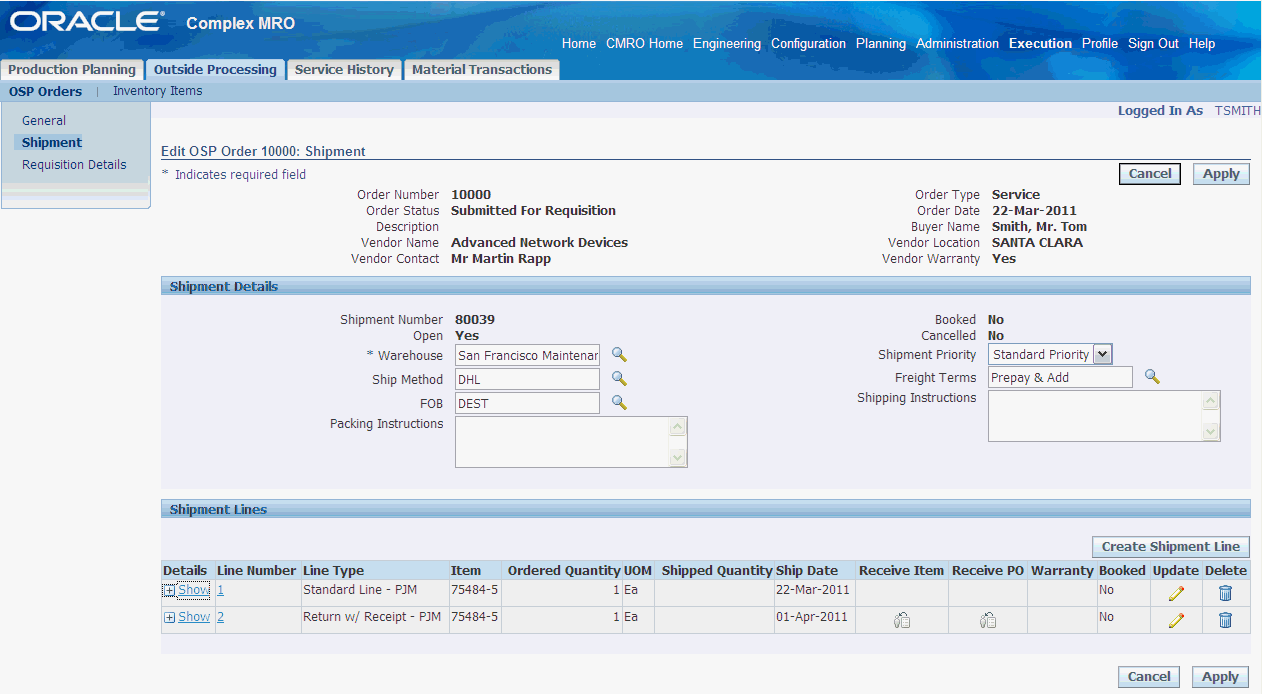
「保証」アイコンを選択して、品目インスタンスの保証ワークベンチに移動します。ここでは、現在担当者のレビュー、現在担当者の編集、新規担当者の定義、または既存担当者の終了を行うことができます。
出荷明細リージョンの「削除」リンクを選択して、出荷オーダーを削除します。
この処理は元に戻せません。関連するすべての出荷明細品目が出荷オーダーとともに削除されます。オーダーに関連する部品がすでに出荷されている場合、出荷オーダーを削除することはできません。
出荷オーダー明細の作成方法は、次のとおりです。
出荷を選択して、「OSPオーダーの編集: 出荷」ページに移動します。
「出荷明細の作成」を選択します。「出荷明細」ページが表示されます。
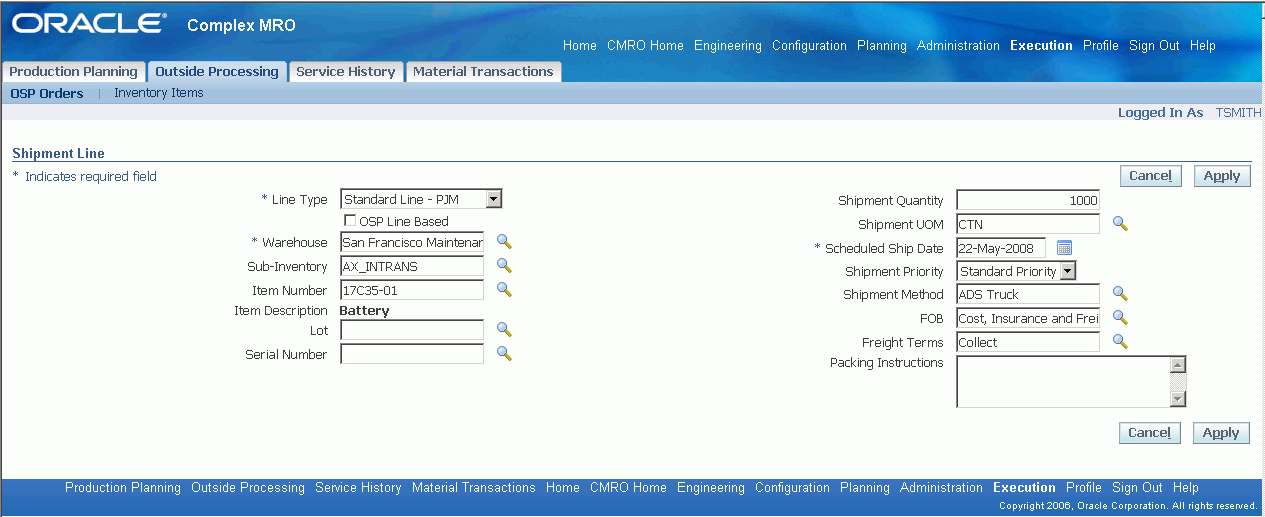
「明細タイプ」フィールドで、適切な明細タイプを選択します。
部品の出荷元となる倉庫を選択します。
部品の出荷元または受入れ元となる保管場所を選択します。
出荷する品目番号を選択します。
品目のロットとシリアル番号を選択します。
出荷する数量を入力します。
単位を指定します。
予定出荷日を入力します(これは必須フィールドです)。
「出荷優先度」、「出荷方法」、運送積載条件および「運送支払条件」フィールドで値を選択します。
「梱包指示」および「出荷指示」フィールドで、出荷担当の情報を入力することもできます。
「適用」を選択して作業を保存します。
出荷オーダー明細を編集または削除する方法は、次のとおりです。
編集または削除する出荷オーダーに関連付けられたOSPオーダーを検索します。
「OSPオーダーの編集」ページに移動します。「出荷」をクリックします。
出荷明細リージョンで、出荷を選択し、「更新」をクリックします。「出荷明細」ページが開きます。
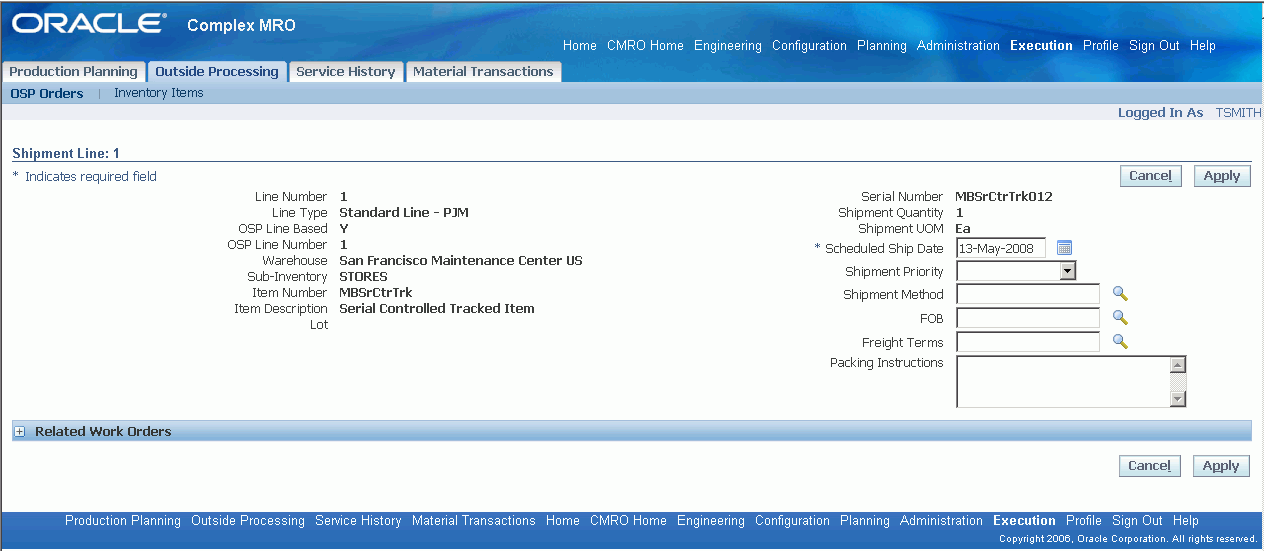
必要に応じて出荷に変更を加え、「適用」を選択します。
出荷明細を削除するには、明細番号に対応する「削除」を選択します。
注意: 削除処理は元に戻せません。
「適用」を選択して作業を保存します。
外部処理の再設計を受け入れる機能では、サービスのために工程外に出荷された品目や機器の返品を処理できます。OSP受入れ担当は、物理受入れ、発注品目の受入れを記録し、システム内の品目レコードに関する必要な属性を更新します。
OSP受入れでは、RMAで参照される組織内に品目を受け入れることができます。異なる組織内に品目を受け入れる場合は、RMA明細情報を変更する必要があります。
受入れ品目に関連するOSPオーダーの検索方法は、次のとおりです。
「拡張検索」ページに移動します。
次の検索基準のいずれかを入力します。
オーダー番号
オーダー・タイプ
オーダー・ステータス
摘要
購買依頼番号
発注番号
出荷番号
ベンダー番号
作業指示番号
プロジェクト名
タスク名
品目
シリアル番号
部門
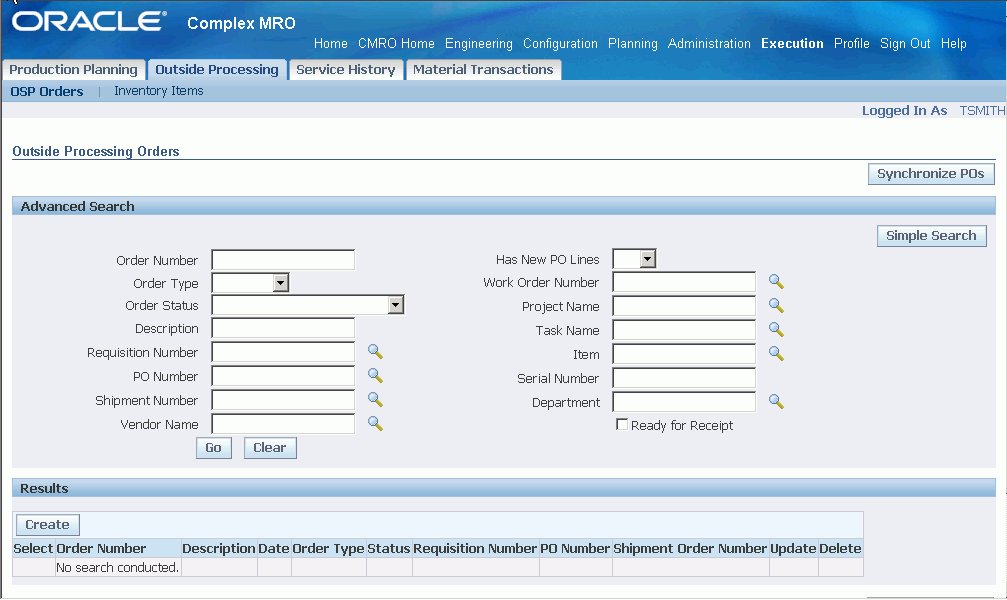
「受入の準備完了」チェック・ボックスを選択して、出荷はされたがまだ受け入れられていないOSPオーダーをフィルタします。
「進む」をクリックします。検索条件に関連するOSPオーダーが結果ページに表示されます。
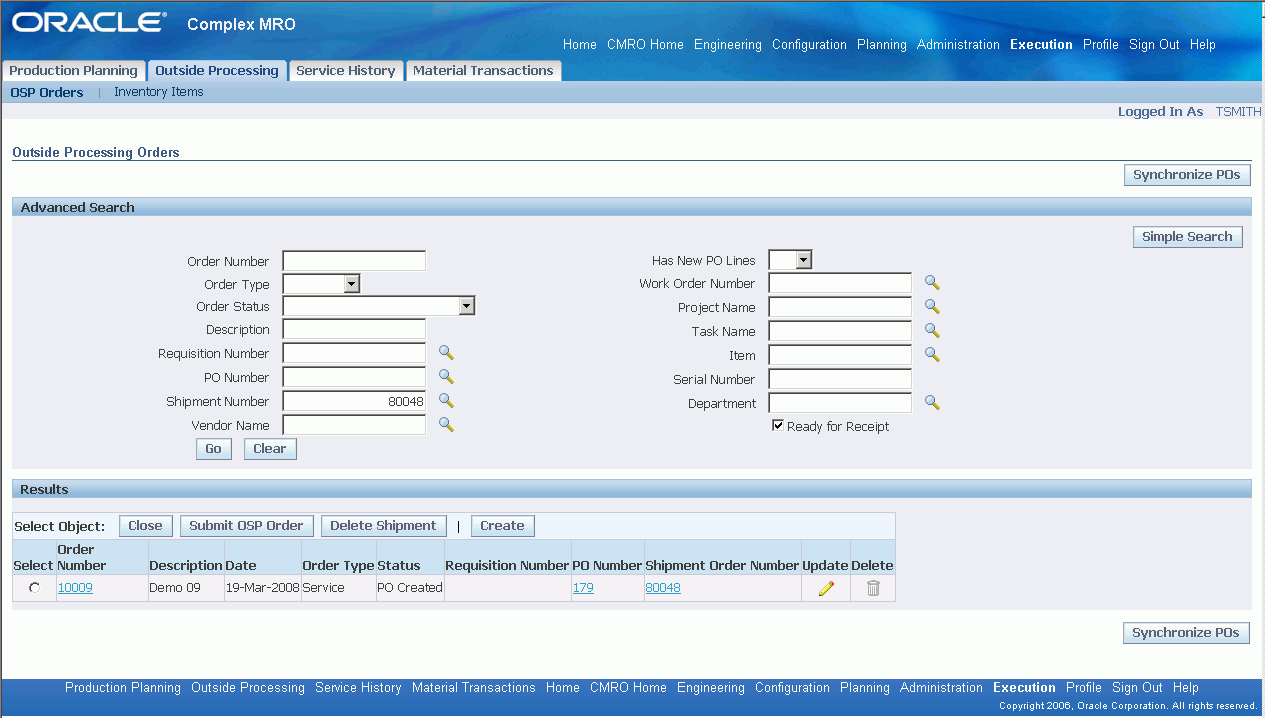
OSP品目の受入れ方法は、次のとおりです。
「外部処理オーダー」ページに移動します。
結果リージョンから適切なオーダーを選択します。
検索ページで「更新」アイコンをクリックした後に、サイド・ナビゲーション・メニューの「出荷」オプションをクリックする必要があります。
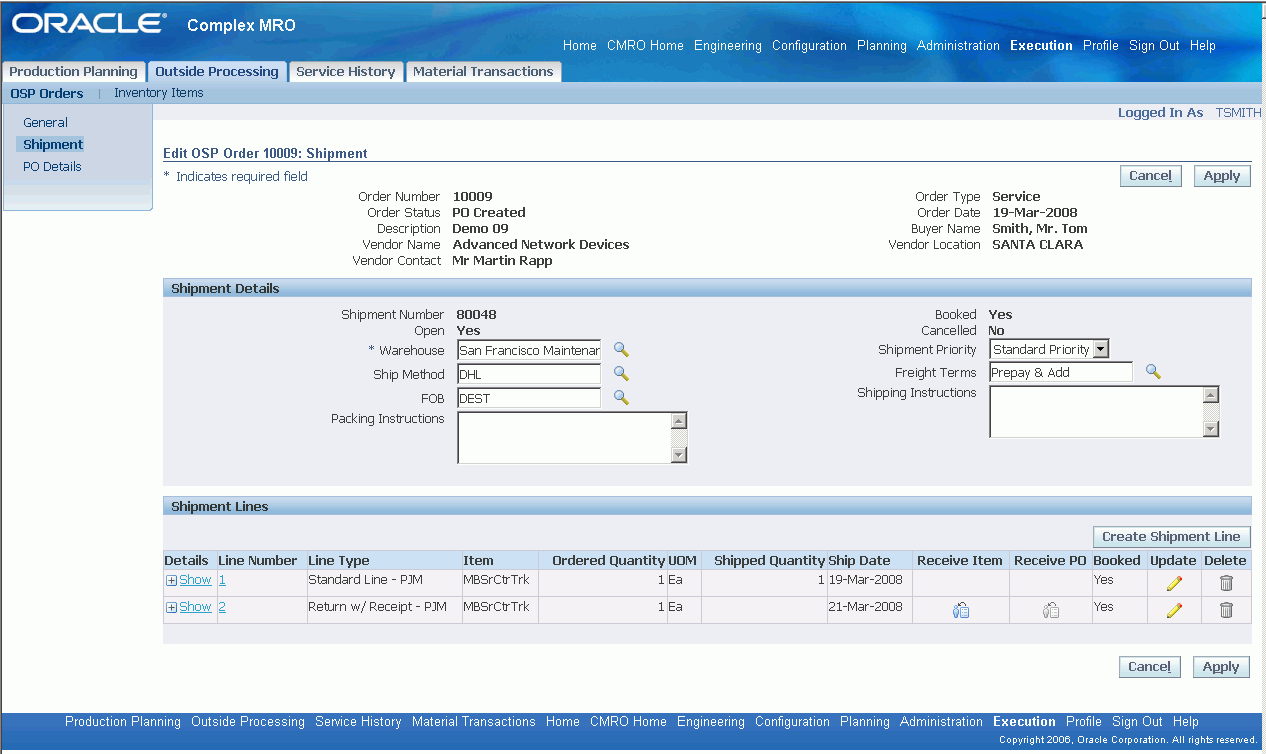
受け入れるRMA明細を特定し、「品目の受入」アイコンをクリックして、「出荷の受入」ページに移動します。
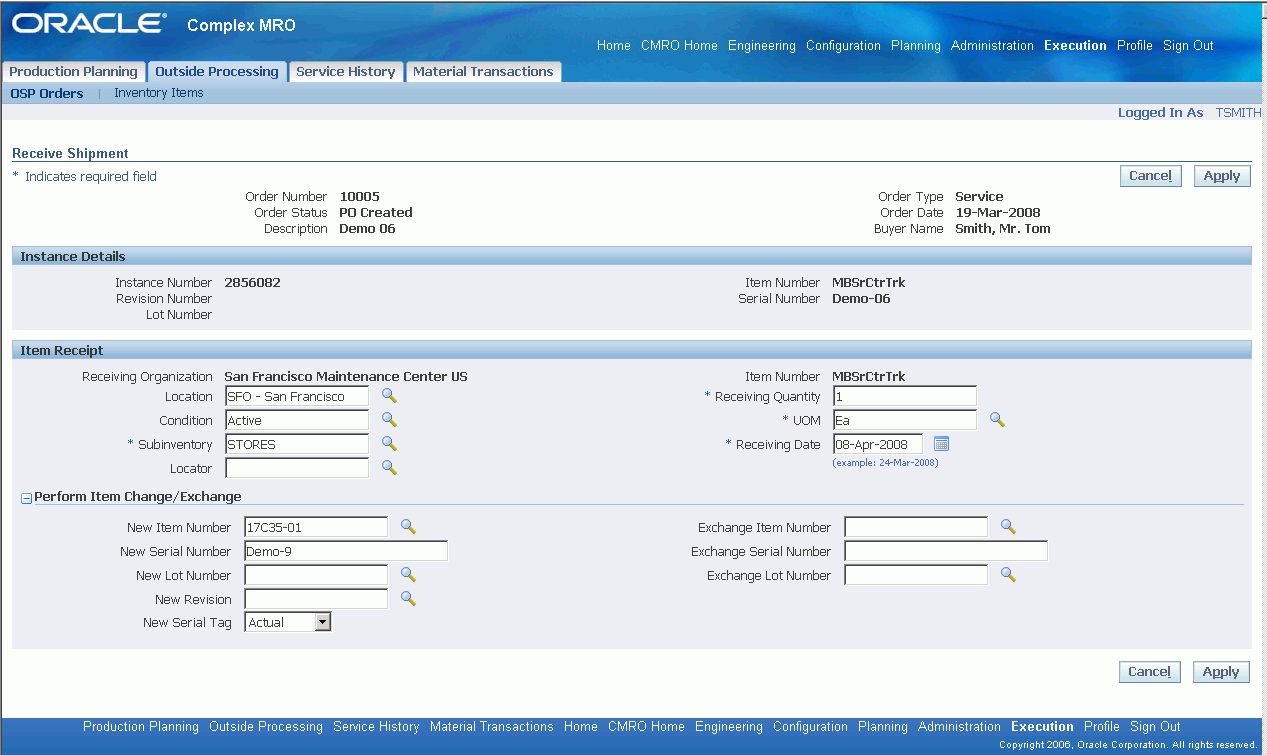
品目を受け入れるには、次の情報を入力します。
デフォルトの受入れ組織名
事業所
状態
保管場所
保管棚
受入数量
単位
受入日
予定外の品目を受け入れるには、品目変更/交換の実行リージョンで次の情報を入力します。
交換品目番号
交換シリアル番号
交換ロット番号
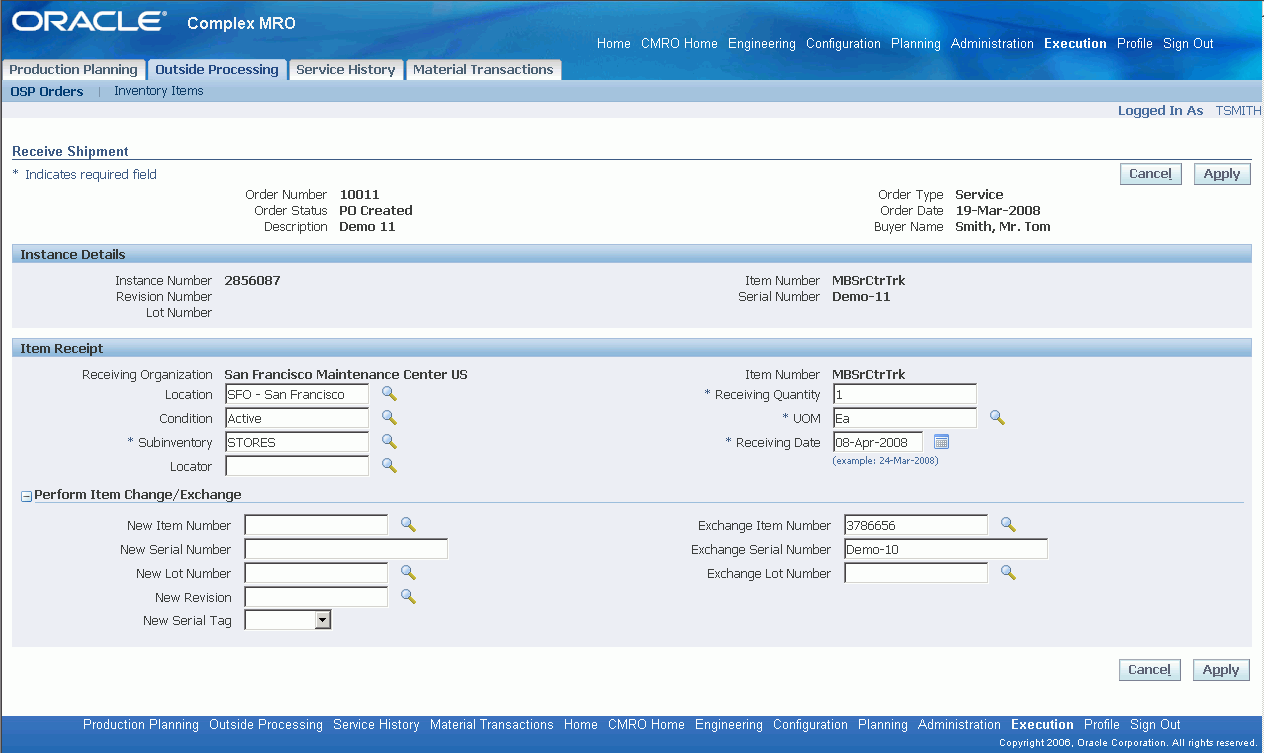
新しい品目やシリアル番号がある品目を受け入れるには、品目変更/交換の実行リージョンで次の情報を入力します。
新規品目番号
新規シリアル番号
新規ロット番号
新規改訂
新規シリアル・タグ
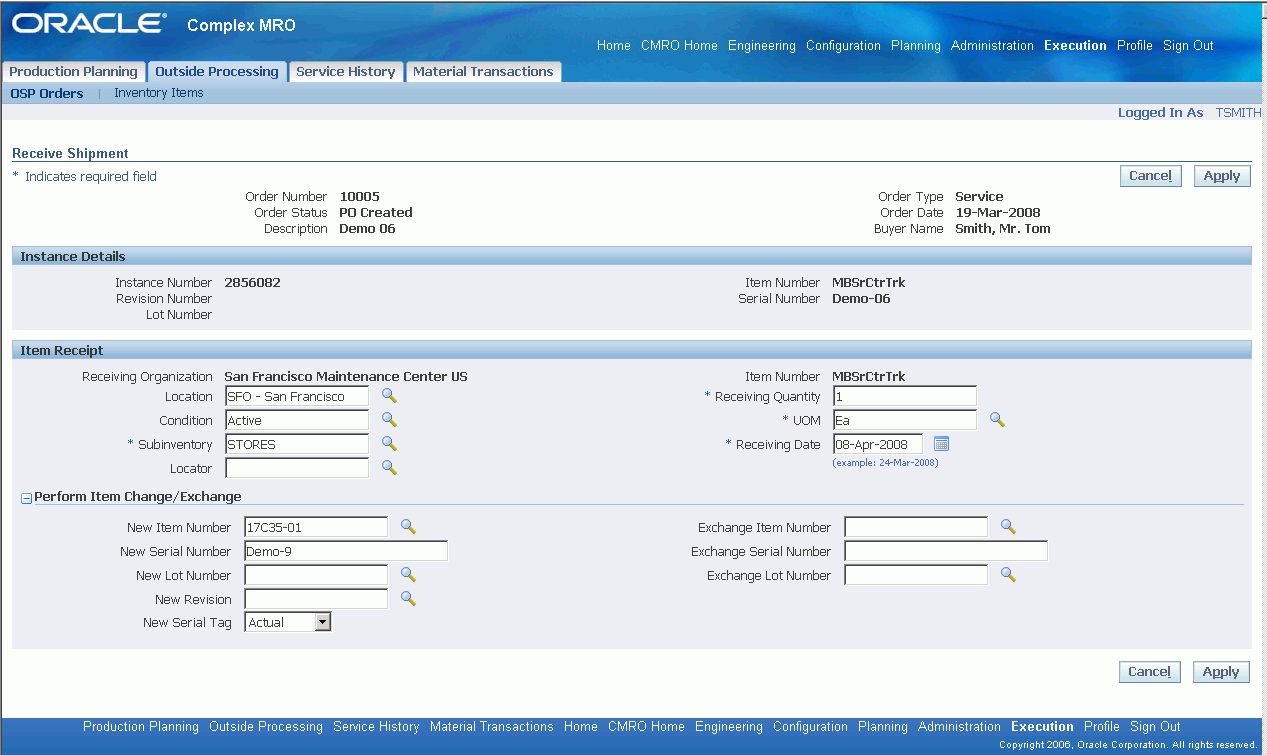
「適用」をクリックします。新しい品目詳細を使用して、適切な保管場所と保管棚に品目が受け入れられます。
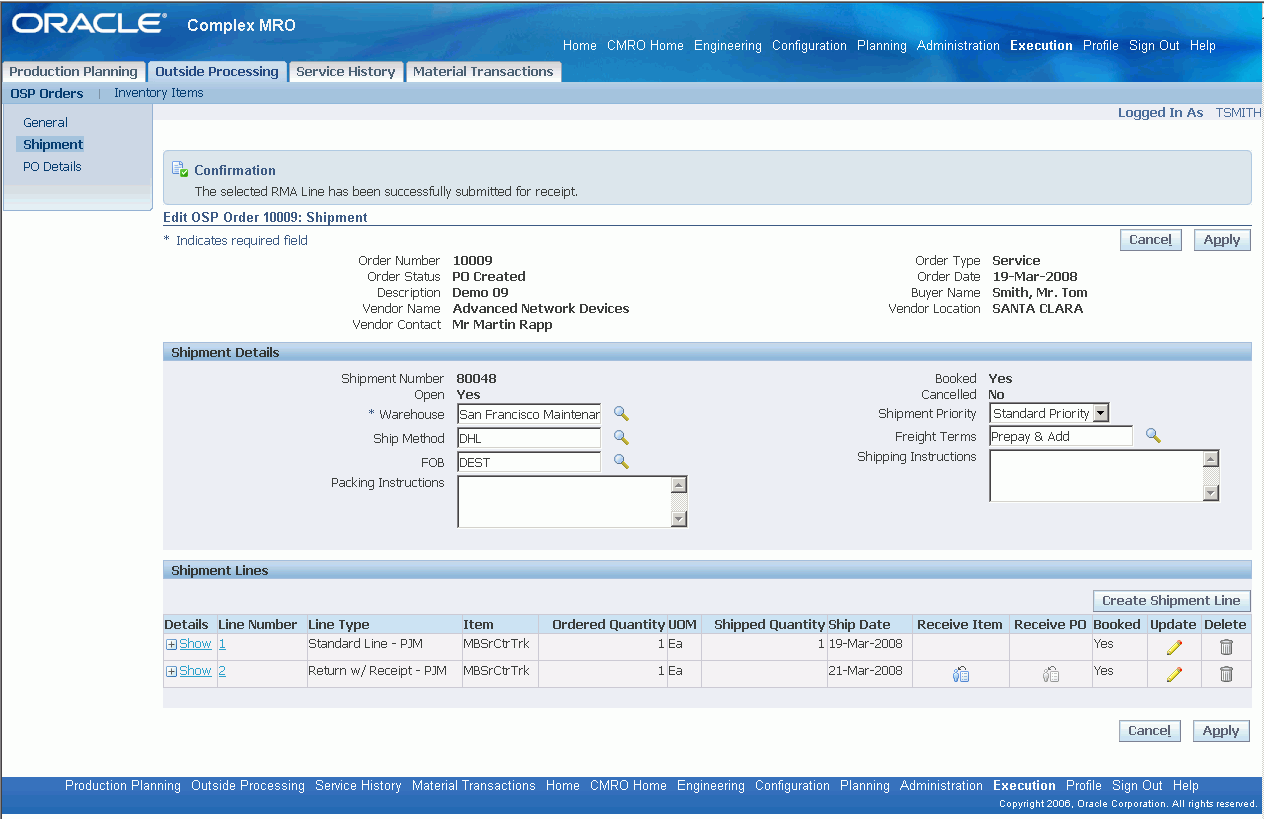
作業計画や実行プロセスの際、計画担当は、品目または部品を、供給元から提供される別の同種/異種部品と交換するよう決定することがあります。サービス提供組織は、最初に品目を出荷(単純交換)し、その後で交換品目を受け入れる場合もあれば、先に供給元から交換品目を受け入れ(拡張交換)、その後品目を出荷する場合もあります。交換オーダーは、出荷される各品目に対して作成されます。交換オーダーには、供給元から出荷され、受け入れられる部品の情報が含まれています。具体的には、出荷日と返却日、調達システムへのインタフェースを通じた品目交換の費用などが記載されます。
交換品目を受け入れるには、交換インスタンスがインストール・ベースで作成され、オーダーに関連付けられる必要があります。
交換オーダーはサービス・オーダーに変換でき、返品出荷が発生した場合には逆変換も可能です。
交換オーダーの作成方法は、次のとおりです。
Oracle Complex Maintenance, Repair, and Overhaulホーム・ページで「実行」を選択します。作業計画モジュールの「ジョブ概要」ページが表示されます。
「外部処理」タブを選択します。「OSPオーダーの検索」ページが表示されます。
「OSPオーダーの検索結果」ヘッダーの下の「作成」をクリックします。「作業指示の検索」ページが表示されます。
各フィールドに検索基準を入力し、「進む」をクリックします。検索条件に一致する作業ジョブが表示されます。すべてのフィールドを消去して新しい検索を実行する場合は、「消去」をクリックします。
作業指示検索結果の下で、交換オーダーに含める作業指示を選択します。「交換」ボタンをクリックします。「OSPオーダーの編集」ページが開きます。
「OSPオーダーの編集」ページの各フィールドに詳細を入力します。
| フィールド | 説明 |
|---|---|
| オーダー番号 | オーダー番号を表示します。 |
| オーダー・タイプ | 交換作業指示の交換のオーダー・タイプを表示します。 |
| ベンダー名 | サービスを実行するベンダーのリストからベンダー名を選択します。 |
| ベンダー事業所 | リストから事業所を選択します。これが供給元の出荷先事業所になります。 |
| 購買担当名 | 購買担当の名前です。 |
| オーダー・ステータス | オーダー・ステータスに関する表示専用の情報です。次の値を指定できます。
|
| オーダー日 | 出荷オーダーの日付を入力します。デフォルトでは現在の日付に設定されます。 |
| ジョブ番号 | ジョブに対して生成された番号です。 |
| 品目 | ジョブの作成対象となる追跡品目です。 |
| 明細ステータス | 各搬送明細の現在のステータスです。 |
| インスタンス番号 | 追跡品目のインストール・ベースのインスタンス番号です。 |
| 交換インスタンス | 交換の一部として受け入れられる品目のインスタンスです。 |
| サービス品目数量 | 必要なサービス品目の数量です。 |
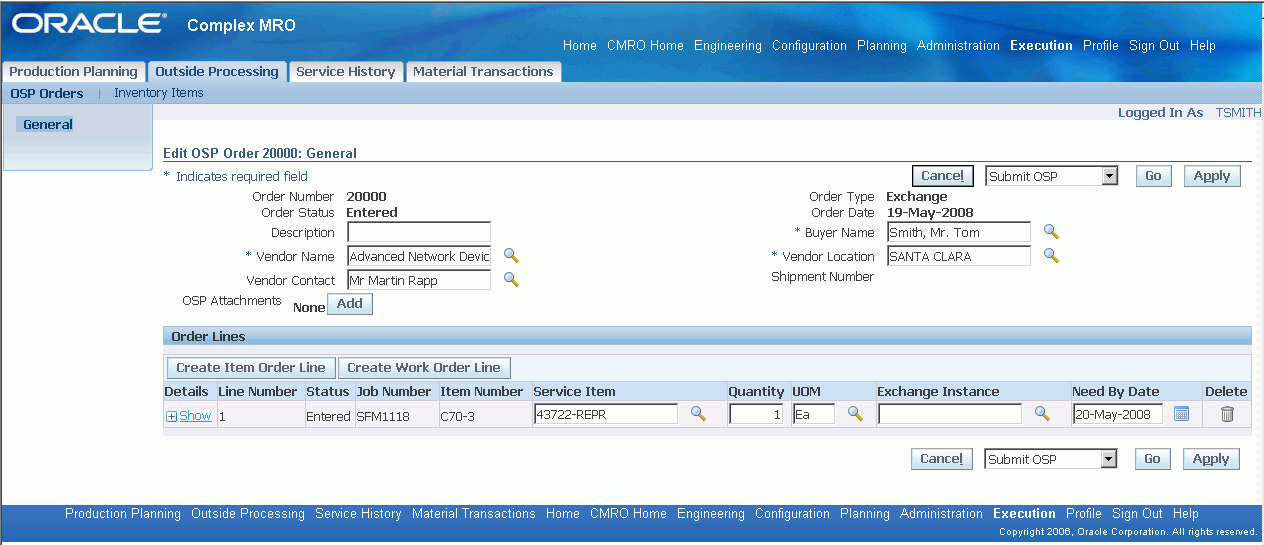
新しいオーダー明細を作成するには、「品目オーダー明細の作成」または「作業指示明細の作成」を選択します。「OSP明細の作成」ページが表示されます。
「オーダー明細の作成」-「OSPの作成」ページ
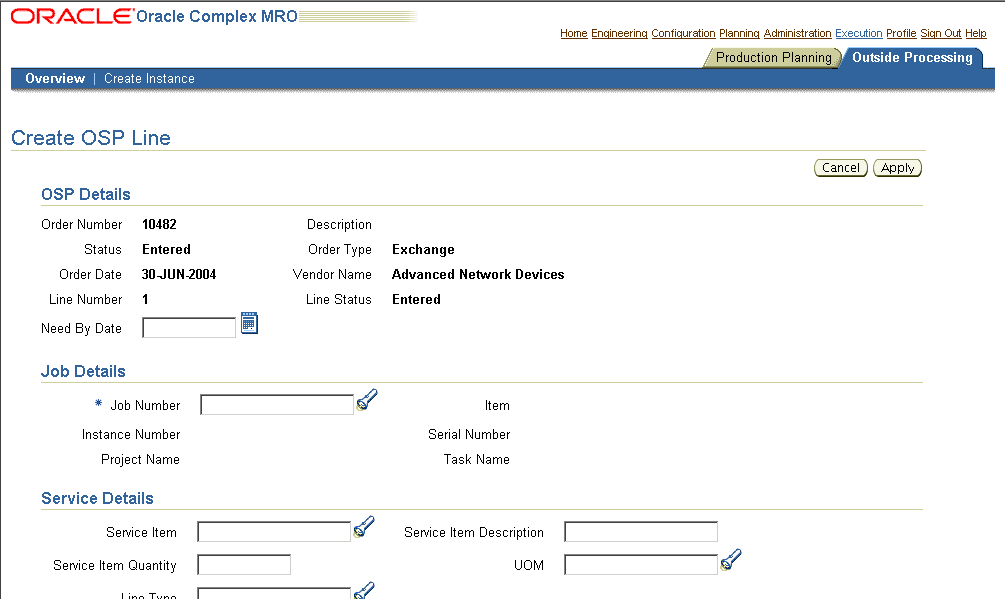
OSPオーダー番号を検索し、検索結果から必要な品目またはジョブを選択します。
次の情報を入力します。
希望入手日
サービス品目詳細: 交換されるサービス品目と、対応する数量および単位を選択できます。
交換インスタンス: ジョブの既存のインスタンスのかわりに供給元が送付する交換インスタンスを選択します。交換オーダーの場合は、供給元が返品明細を作成する前に交換インスタンスを選択します。
注意: 単一の交換オーダーと複数の明細を使用して、1つの供給元と複数の品目を交換することもできます。
「適用」ボタンをクリックしてレコードを保存します。
交換オーダーの編集方法は、次のとおりです。
「外部処理オーダー」ページに移動します。
フィールドに情報を入力します。「オーダー・タイプ」は「交換」にする必要があります。「進む」をクリックします。検索基準に一致する交換オーダーが「OSPオーダーの検索結果」表に表示されます。
編集するオーダーの「更新」アイコンをクリックします。「OSPオーダーの編集」ページが表示されます。
OSPオーダーの編集
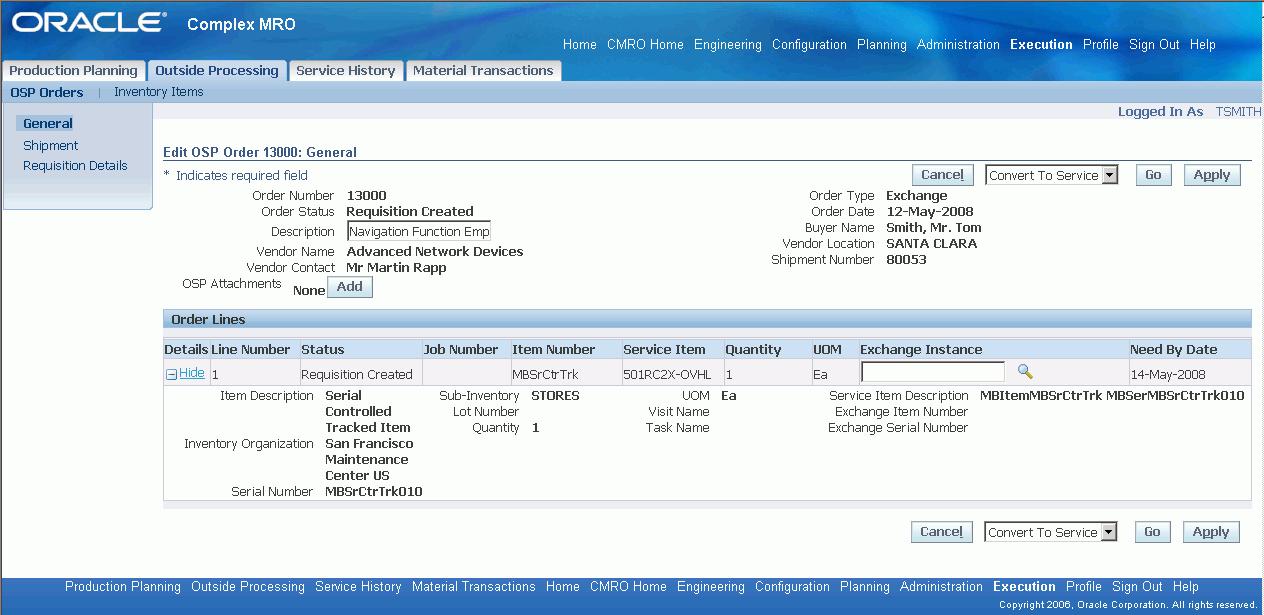
必要な変更を加え、「適用」をクリックしてレコードを保存します。変更を取り消す場合は、「取消」をクリックすると「OSPオーダーの検索」ページに戻ります。
作業指示を選択し、「発行」をクリックして、Oracle Purchasing内に関連する発注を作成します。サイド・ナビゲーションにあるメニュー・オプションのリンクをクリックすると、発注詳細を表示できます。
「出荷の削除」をクリックして、現在のOSP作業指示に関連付けられた出荷オーダーを削除します。
「クローズ」をクリックして、現在のOSP作業指示を完全にクローズします。これは、次の条件がすべて満たされている場合に実行できます。
交換で要求された品目が受け入れられている。
リストされたすべての作業ジョブがクローズされている。
関連する発注がクローズされている。
交換オーダーはサービス・オーダーに変更でき、返品出荷が発生した場合には逆の変更も可能です。
前提条件
OSPオーダーの変換方法は、次のとおりです。
Oracle Complex Maintenance, Repair, and Overhaulホーム・ページで「実行」を選択します。作業計画モジュールの「ジョブ概要」ページが表示されます。
「外部処理」タブを選択します。「OSPオーダーの検索」ページが表示されます。
フィールドに情報を入力します。検索条件に一致するOSPオーダーが表示されます。
変換するオーダーの「更新」アイコンをクリックします。
OSPオーダーの編集
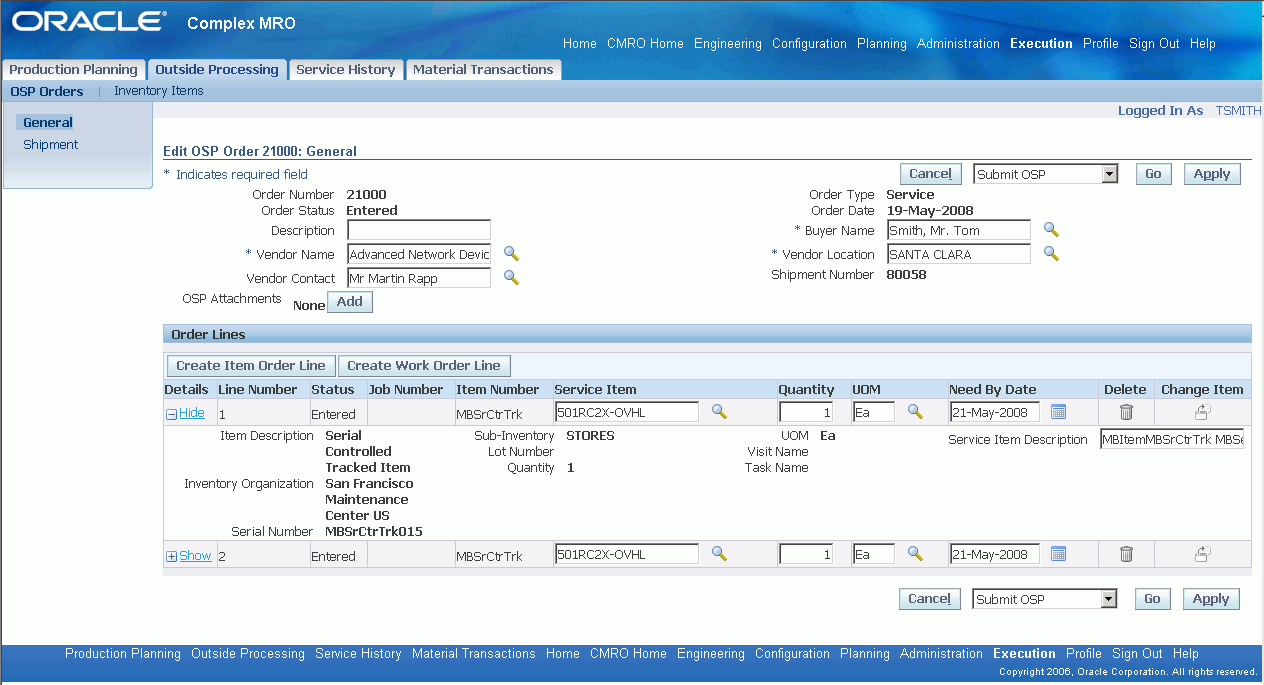
値のリストから「変換して交換」オプションを選択します。「進む」ボタンをクリックします。オーダーが変換されたという通知が表示されます。
![]()
Copyright © 2008, 2013, Oracle and/or its affiliates.All rights reserved.